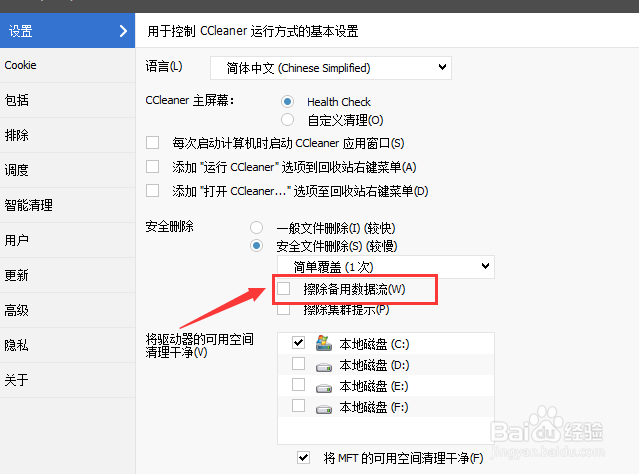1、需要点击电脑中安装好一个 CCleaner 图标
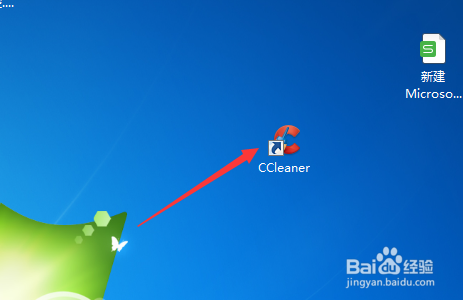
2、进入到了CCleaner的界面中
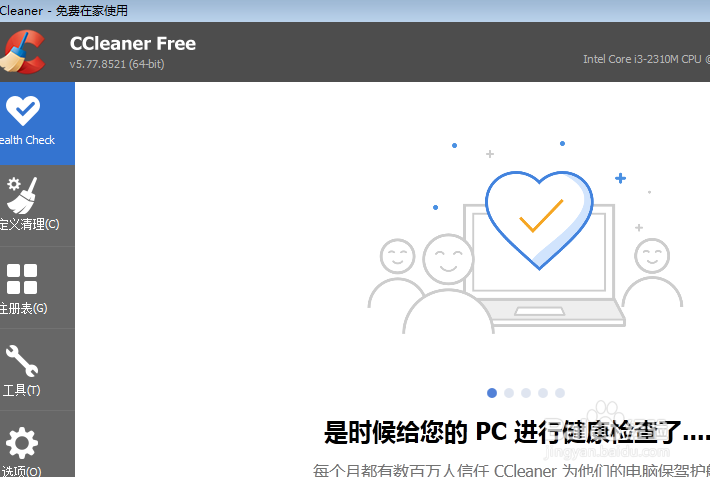
3、点击左侧中的 选项
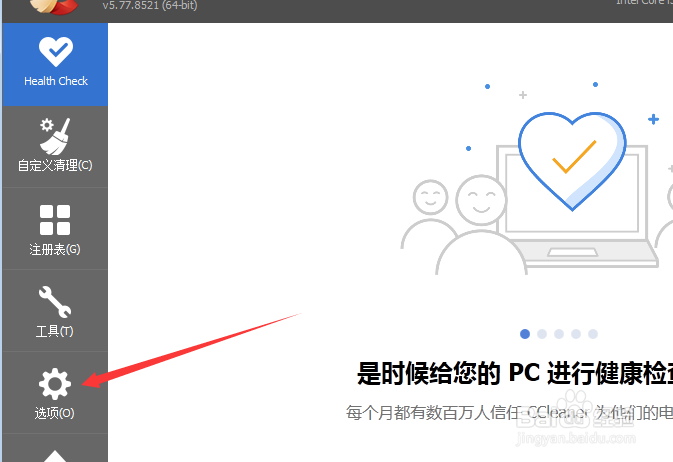
4、进入到了选项界面中,点击 设置 选项
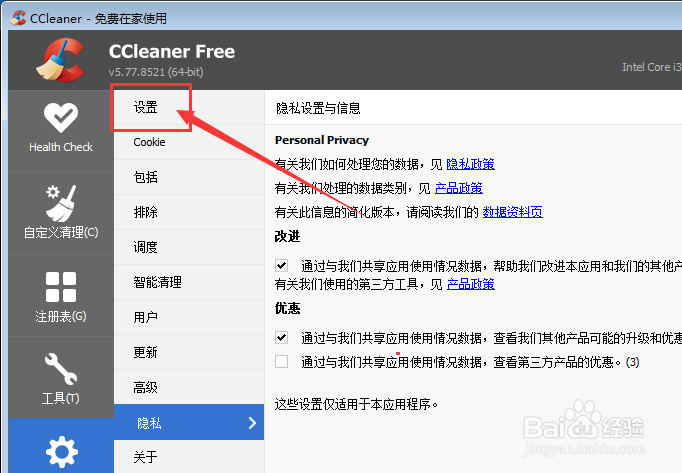
5、进入到了设置界面中,去掉擦除备用数据流 选项勾选
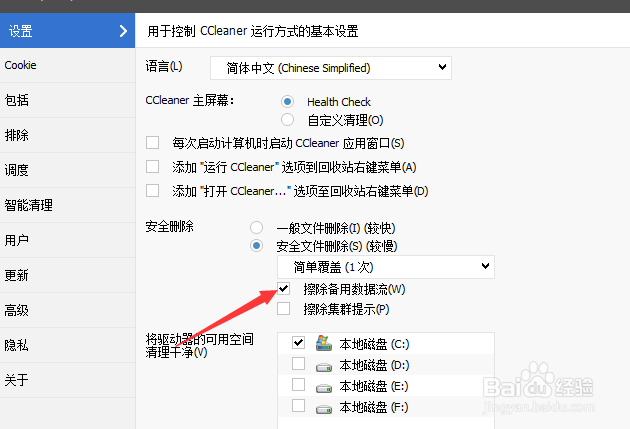
6、去掉擦除备用数据流 选项勾选之后,会自动对当前设置做保存
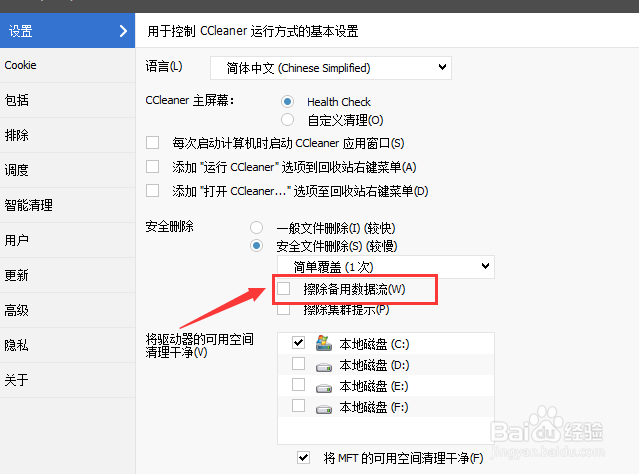
时间:2024-10-15 06:44:48
1、需要点击电脑中安装好一个 CCleaner 图标
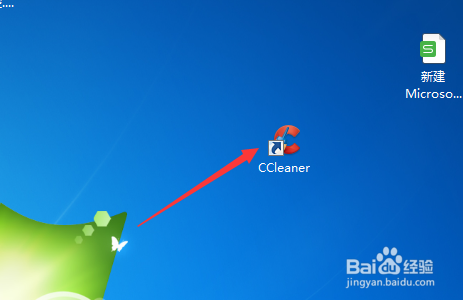
2、进入到了CCleaner的界面中
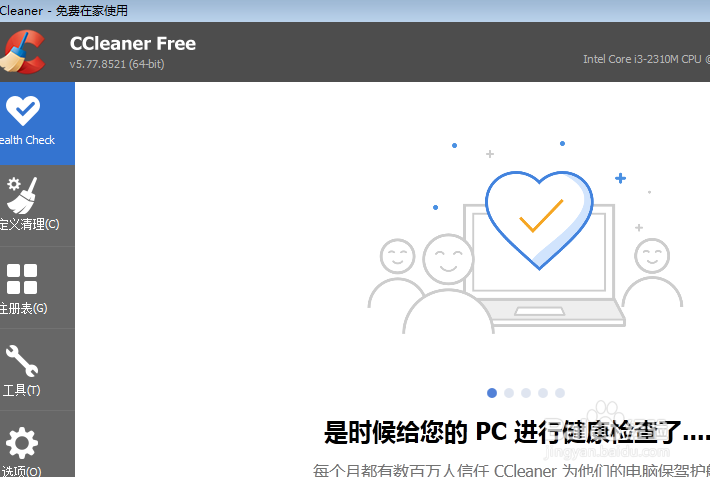
3、点击左侧中的 选项
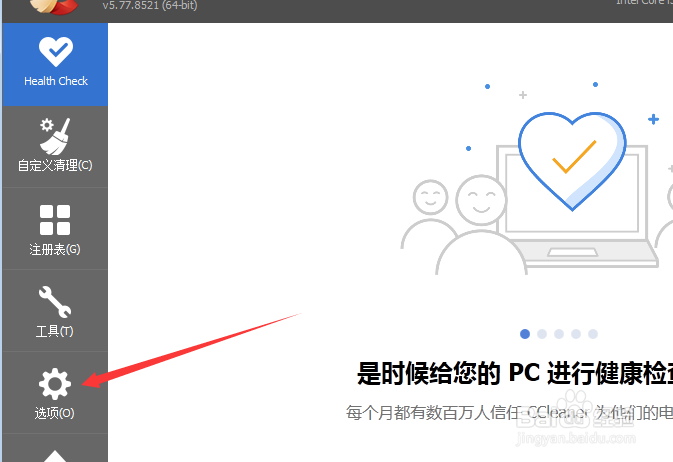
4、进入到了选项界面中,点击 设置 选项
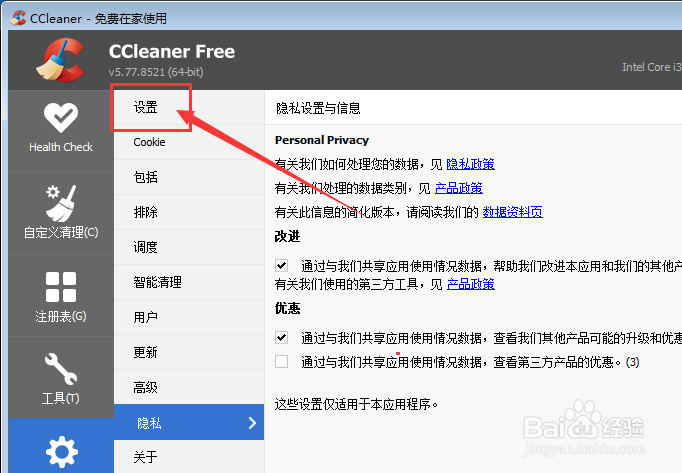
5、进入到了设置界面中,去掉擦除备用数据流 选项勾选
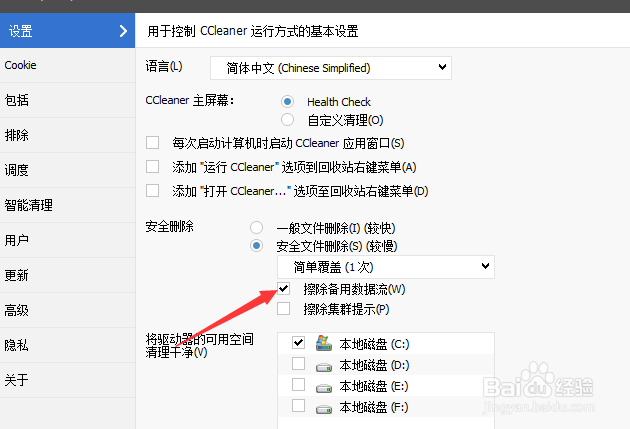
6、去掉擦除备用数据流 选项勾选之后,会自动对当前设置做保存